Hogyan használjuk a Windows VST-ket a legújabb REAPER 5.93 Linux-Native építményekben
Mivel a REAPER v5.93 bevezette a Linux natív építményeit a népszerű digitális audio munkaállomásba, sok felhasználó kíváncsi, hogyan tudják használni a kedvenc Windows-alapú VST-bővítményeiket a Linux-építményekben. Ne félj, az Appuals megoldást talál.
A REAPER nem rendelkezik natív hídval a Windows VST futtatásához Linuxon, de van néhány harmadik féltől származó eszköz, amely elvégzi a feladatot. Ők:
- LinVST (Ubuntu 14.04 32 bites és Debian Stretch)
- Airwave (AMD64.deb és x86_64.pkg.tar.xz)
- Carla (ArchLinux és Debian / Ubuntu)
Mindezek a harmadik féltől származó eszközök a Borra támaszkodnak, hogy OS-támogatást nyújtsanak a plug-inekhez, és a futásteljesítmény határozottan változik. Néhány VST plug-in hibátlanul működik, mások katasztrófa.
Felhívjuk figyelmét, hogy alapvető útmutatásokat nyújtunk ezeknek az eszközöknek a beállításához - a mélyebb hibaelhárításhoz olvassa el az adott eszköz kézikönyvét.
Windows VST-k a LinVST-ben:
- Töltse le környezetének LinVST verzióját - akár a beágyazott Window verziót, akár az önálló verziót, bár a beágyazott verzió valószínűleg az alapértelmezett választás a legtöbb felhasználó számára.
- Másolja az összes Lin-VST-szerver fájlt a telepített verzióról az / usr / bin útvonalra.
- Készítsen egy mappát az összes Windows VST telepítéséhez.
- A LinVST konvertáló mappájában indítsa el a linvstconvert fájlt, majd válassza a linvst.so fájlt a verzió mappából.
- Mutasson a linvstconvert elemre a létrehozott mappában, amely tartalmazza az összes Windows VST-t, majd nyomja meg a Start (Konvertálás) gombot.
- Indítsa el a REAPER DAW szoftvert, és adja hozzá a Windows VSTs mappát a plug-inek mappához a REAPER beállításai alatt.
Windows VST-k az Airwave-ben:
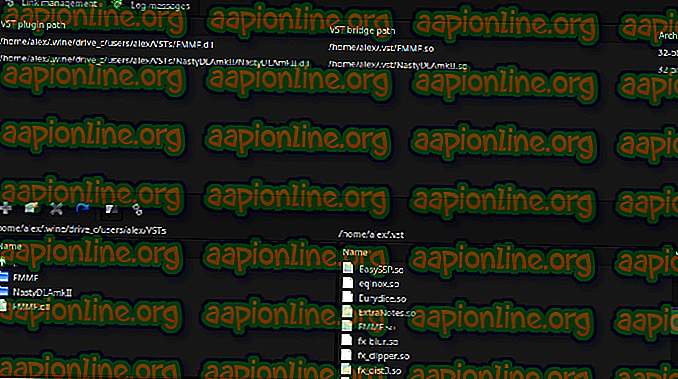
Telepítse a szükséges csomagokat: multilib-kompatibilis GCC, cmake, git, bor, Qt5, libmagic.
Arch Linux (x86_64) példa:
· Sudo pacman -S gcc-multilib cmake git bor qt5-base
Fedora 20 (x86_64) példa:
· Sudo yum - telepítheted a gcc-c ++ git cmake wine bor-devel wine-devel.i686 file-devel libX11-devel libX11-devel.i686 qt5-devel glibc-devel.i686 glibc-devel
Ubuntu 14.04 (x86_64) példa:
· Sudo apt-get install git cmake gcc-multilib g ++ - multilib libx11-dev libx11-dev: i386 qt5-alapértelmezett libmagic-dev · sudo add-apt-repository ppa: ubuntu-bor / ppa · sudo apt-get frissítés · sudo apt-get install wine1.7 wine1.7-dev
Szerezze be a VST Audio Plugins SDK-t a Steinberg-től.
Csomagolja ki a VST SDK-archívumot. Továbbá feltételezem, hogy kicsomagolta a saját könyvtárában:
$ {HOME} / VST3 \ SDK. Klónozzuk a léghullámú GIT tárolót
git klón //github.com/phantom-code/airwave.git
Lépjen a léghullám-forrás könyvtárba, és hajtsa végre a következő parancsokat:
mkdir build && cd buildcmake -DCMAKE_BUILD_TYPE = "Engedje el" -DCMAKE_INSTALL_PREFIX = / opt / airwave -DVSTSDK_PATH = $ {HOME} / VST3 \ SDK ..másítsa a telepítést Természetesen a CMAKE_INSTALL_PREFIX fájlt bármikor megváltoztathatja.
- Futtassa az airwave-manager-et
- Nyomja meg az eszközsor „Link létrehozása” gombját.
- Válassza ki a kívánt borrakodót és a bor előtagját a megfelelő kombinált mezőkben.
- Írja be a VST plugin DLL fájljának elérési útját a „VST plugin” mezőbe (a kényelem érdekében használhatja a „Tallózás” gombot). Vegye figyelembe, hogy az elérési út a kiválasztott bor előtaghoz viszonyítva.
- Írja be a „Link location” elérési utat (a könyvtárat, ahol a VST host keres a plugineket).
- Adja meg a link nevét, ha nem tetszik az automatikusan javasolt.
- Válassza ki a link kívánt naplózási szintjét. Minél magasabb a napló szint, annál több üzenetet fog kapni. Az 'alapértelmezett' log szint egy speciális érték. Ez megfelel a beállítások párbeszédpanel 'Alapértelmezett naplószint' értékének. A legtöbb esetben az 'alapértelmezett' naplózási szint a helyes választás. A maximális teljesítmény érdekében ne használjon magasabb szintet, mint a „nyomkövetés”.
- Nyomja meg az „OK” gombot. Ezen a ponton a VST-gazdagépnek képesnek kell lennie arra, hogy új plugint találjon a „Helymeghatározás helye” könyvtárban.
Windows VST-k Carla-ban:

- Telepítse a Carlat a Linux verziójára ( úgy tűnik, hogy a Carla-Git a legtöbb felhasználó számára működik a legjobban) .
- Telepítse az összes rendelkezésre álló Carla hidat a csomagkezelőből.
- Indítsa el a Carlat önálló alkalmazásként, majd kattintson a plusz gombra plug-inek hozzáadásához.
- A Keresés gombbal ellenőrizze, hogy be van-e jelölve a „Windows 32” négyzet, majd keressen be plug-ineket. Lehet, hogy módosítania kell a keresési útvonalat Carla beállításaiban.
- Amikor a plug-inek megtalálhatók, zárja be a Carlat, majd indítsa el a REAPER alkalmazást.
- Adja hozzá Carla plug-inként a REAPER-hez, és a Carla plug-in-t a Windows VST betöltéséhez.



